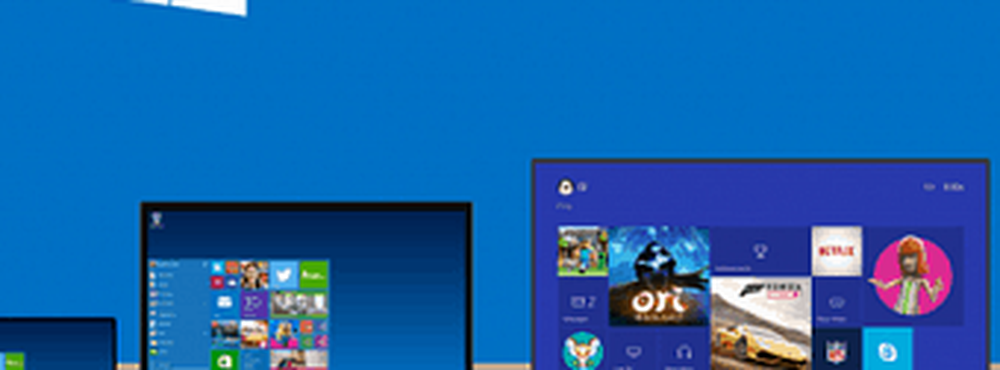Windows 8.1 Update Tips Ta av strømknappen fra startskjermbildet
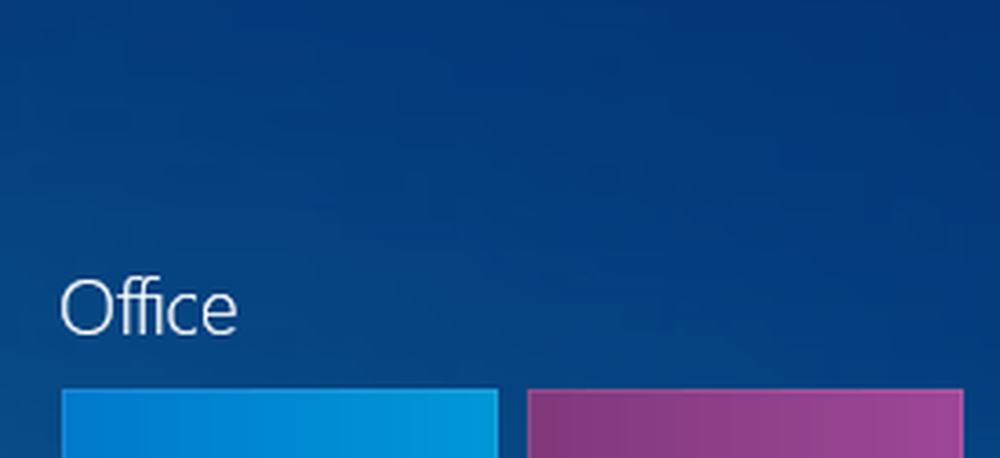
De fleste oppdateringene i Windows 8.1 er veldig velkommen, men en av endringene selskapet har gjort, er å sette en strømknapp øverst til høyre på startskjermbildet - ved siden av navnet ditt og søkeikonet.
Hvis du bruker en berøringsaktivert enhet, kan det være ganske irriterende å ha strømknappen der. Noen ganger rammer fingeren eller tommelen din ved et uhell når du prøver å trykke på søkeikonet, eller prøver å sveipe i sjarmenes stolpe. Slik fjerner du det, og legger det tilbake senere.

Fjern Strømknapp Windows 8.1-oppdatering
Hvis du ikke er fan av å ha strømknappen på startskjermbildet for Windows 8.1, er det enkelt å fjerne ved å justere registret. Åpne dialogboksen Kjør ved å trykke Windows Nøkkel + R og skriv inn: regedit og klikk OK eller trykk Enter.
Når registerredigering kommer opp, naviger til HKEY_CURRENT_USER \ Software \ Microsoft \ Windows \ Currentversion \ ImmersiveShell. Deretter under ImmersiveShell opprett en ny nøkkel og navnet på den Launcher.

Nå i Launcher-nøkkelen du nettopp opprettet, oppretter du en ny DWORD-verdi (32-biters).

Navngi det Launcher_ShowPowerButtonOnStartScreen og sett verdien til "0". Når du er ferdig, bør den lignes på følgende skjermbilde.

Lukk ut av registret og start datamaskinen på nytt. Når du kommer tilbake, ser du at det ikke er mer strømknapp på startskjermbildet. Hvis du vil sette den tilbake, bare gå tilbake til samme sted og endre Launcher_ShowPowerButtonOnStartScreen til "1".

Hvis du har brukt Windows 8 i god tid, vet du at du kan søke ganske enkelt ved å begynne å skrive inn spørringen mens du ser Start-skjermbildet. Eller du kan alltid slå Windows Nøkkel + S å søke overalt eller Windows Nøkkel + F å søke i filer, etc. I stedet for å gå over hvert tastaturkombinasjon, i denne skrivingen, sjekk ut vår Windows 8-hurtigtastliste.
Eller hvis du er ny i Windows 8.x, sjekk ut artikkelen vår om å stenge ned det nye operativsystemet: Stopp, Start, Sove eller Dvalemodus Windows 8.
Hva tar du på når strømknappen er på den plasseringen på startskjermbildet? Liker du det, eller vil du bli kvitt det? Legg igjen en kommentar nedenfor og gi oss beskjed.